Czy Twoje urządzenie Chromecast z Google TV nie reaguje na pilota? Czy niektóre przyciski pilota działają, a inne nie pełnią żadnej funkcji? Pokażemy Ci kilka sposobów rozwiązywania problemów z Chromecast Voice Remote i przywracania jego działania.

1. Używaj telefonu jako wirtualnego pilota
Urządzenie Aplikacja Google Home ma wbudowany wirtualny pilot do Chromecasta. Użyj aplikacji Google Home, aby nawigować na Chromecaście, jeśli fizyczny pilot nie działa.
Podłącz swój smartfon do tej samej sieci Wi-Fi, co Twój Chromecasta i wykonaj poniższe czynności.
Dotknij przycisku Dodaj, aby ręcznie połączyć Chromecasta, jeśli aplikacja Google Home nie wykryje go automatycznie.
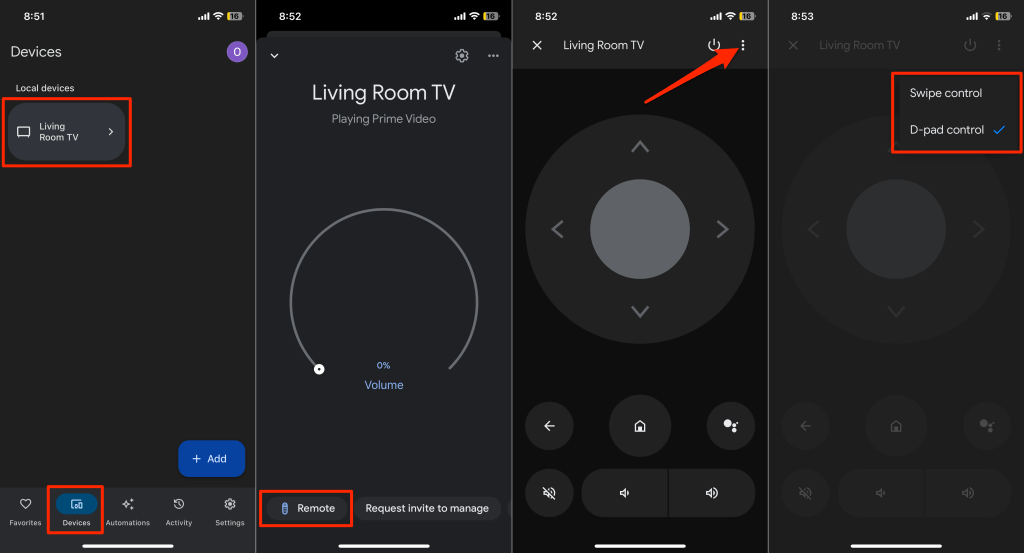
Aplikacja Google Home wyświetli wirtualnego pilota na ekranie Twojego telefonu.
Możesz dostosować wirtualnego pilota do sterowania nawigacją Przeciągnięciemlub D-padem. Kliknij ikonę menu z trzema kropkamiw prawym górnym rogu i wybierz Sterowanie przesuwaniemlub Sterowanie za pomocą pada kierunkowego.
2. Sprawdź stan baterii lub wymień baterie

Twój pilot do Chromecasta nie będzie działał, jeśli jego baterie są wyczerpane lub nieprawidłowo włożone. Sprawdź poziom naładowania baterii pilota głosowego w menu ustawień.
Otwórz wirtualnego pilota Chromecasta w aplikacji Google Home i wykonaj poniższe czynności.
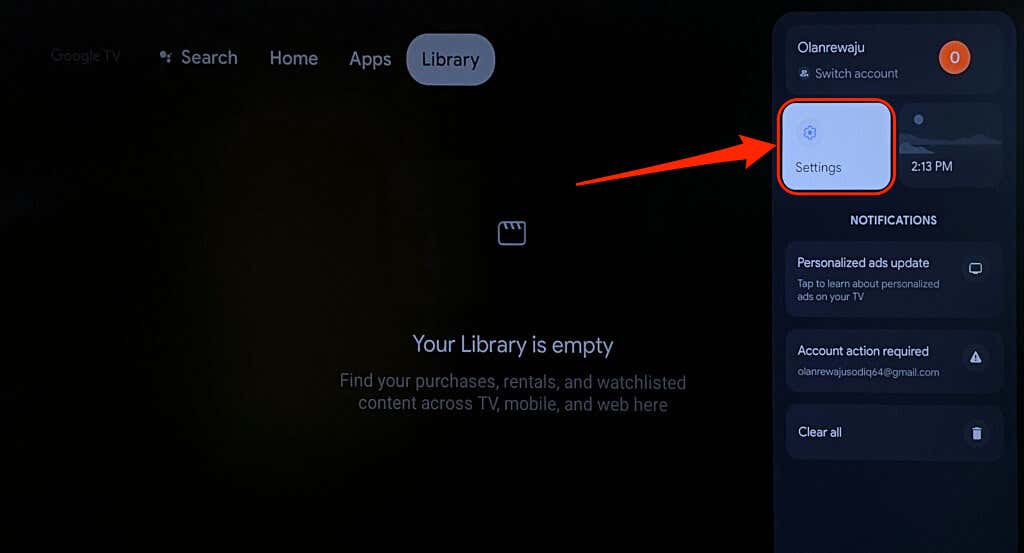
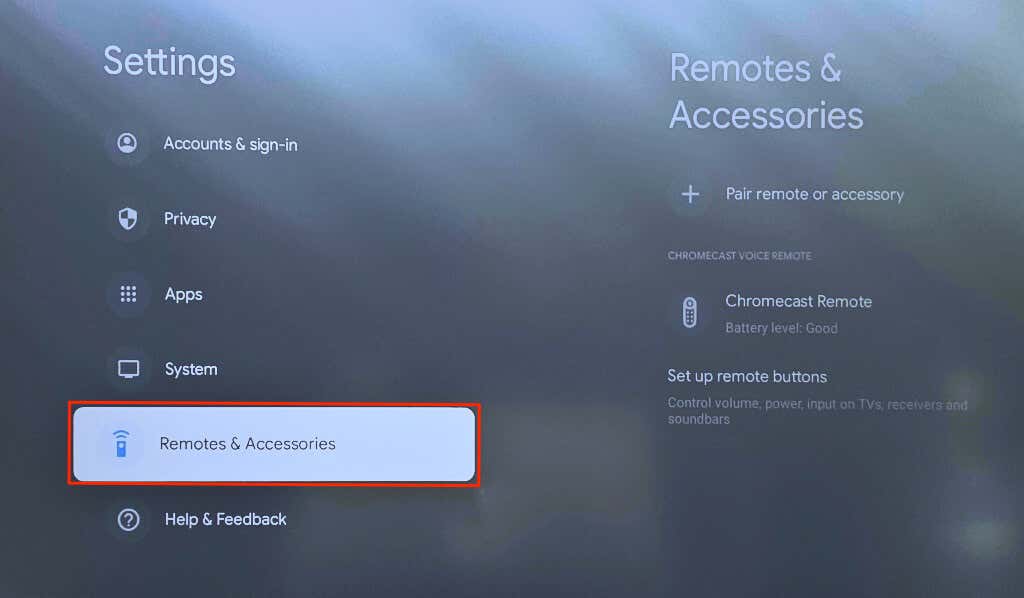
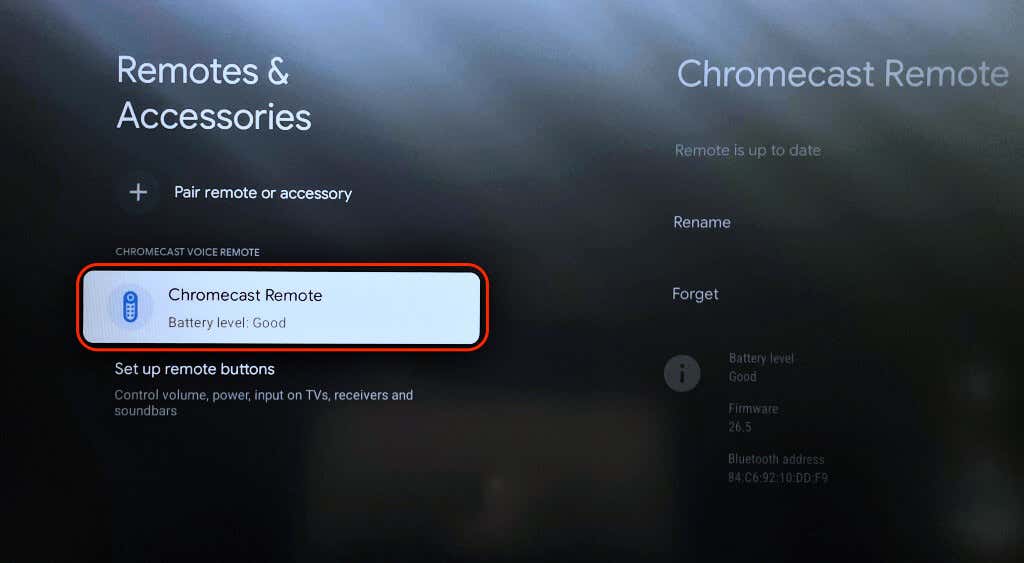
Otwórz tylną pokrywę pilota Voice Remote i sprawdź, czy baterie są dobrze zamocowane i prawidłowo zamontowane. Dopasuj bieguny baterii – dodatnią (+) i ujemną (-) – zgodnie z napisem w komorze baterii. Po ponownym włożeniu baterii dioda LED na pilocie Chromecast Voice Remote powinna pulsować dwukrotnie..
Włóż dwie nowe baterie alkaliczne AAA 1,5 V do pilota Voice Remote, jeśli dioda LED nie miga. Upewnij się, że wymieniasz obie baterie, a nie jedną – problem może nadal występować, jeśli połączysz stare i nowe baterie.
3. Zaktualizuj pilota Chromecasta
Chromecast Voice Remote może działać nieprawidłowo, jeśli wymagana jest aktualizacja oprogramowania sprzętowego. Użyj wirtualnego pilota aplikacji Google Home, aby sprawdzić, czy jest dostępna aktualizacja dla Twojego pilota.

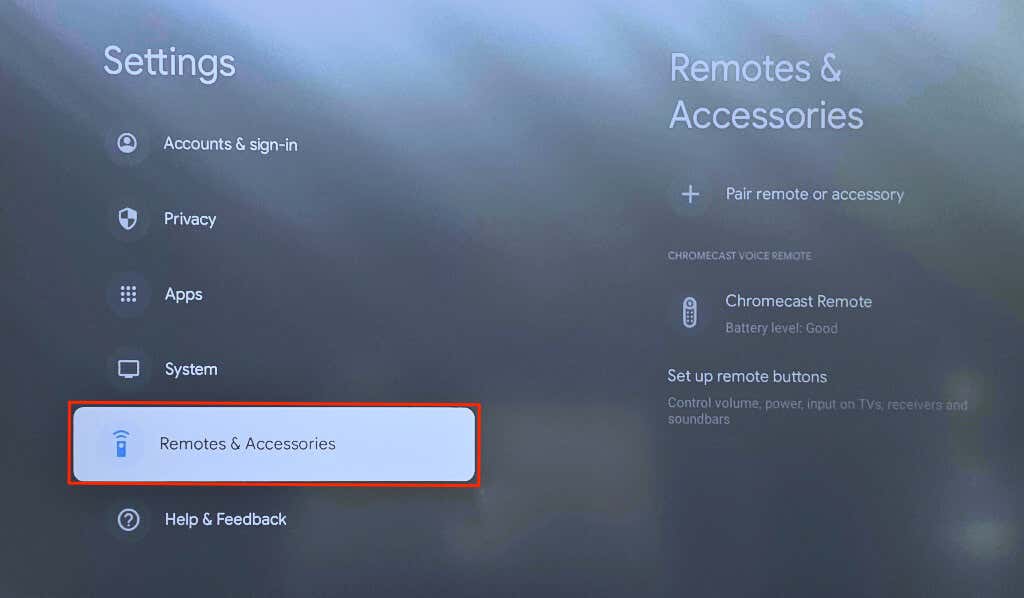
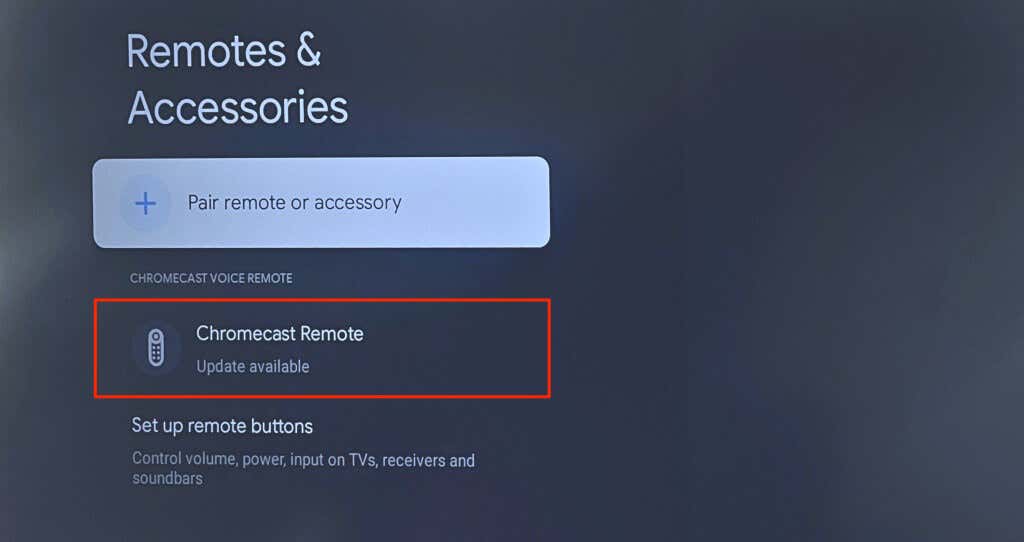
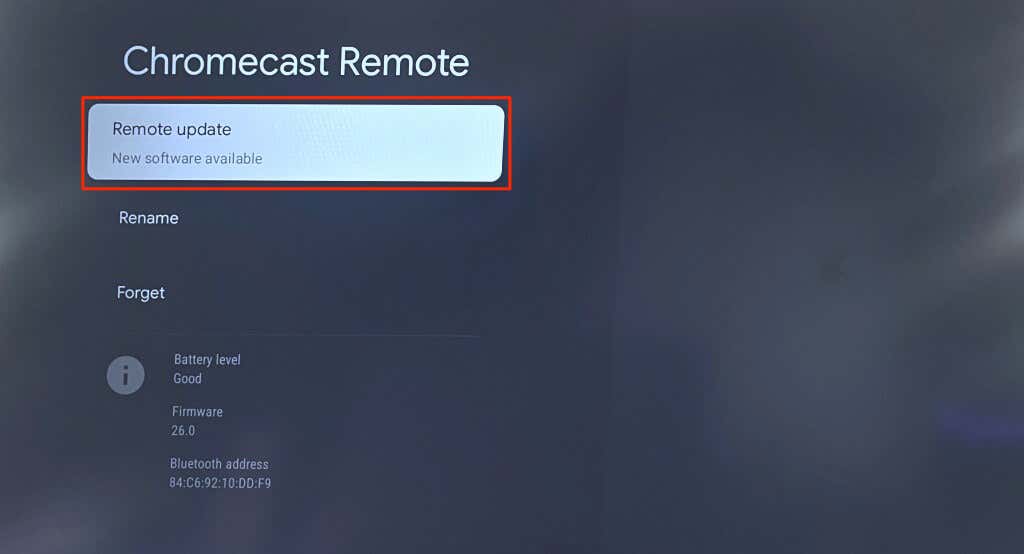
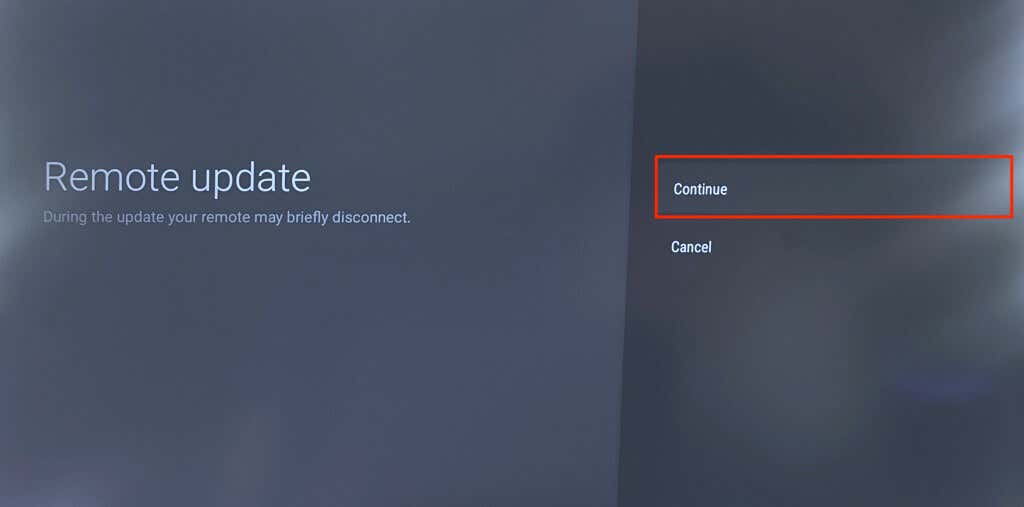
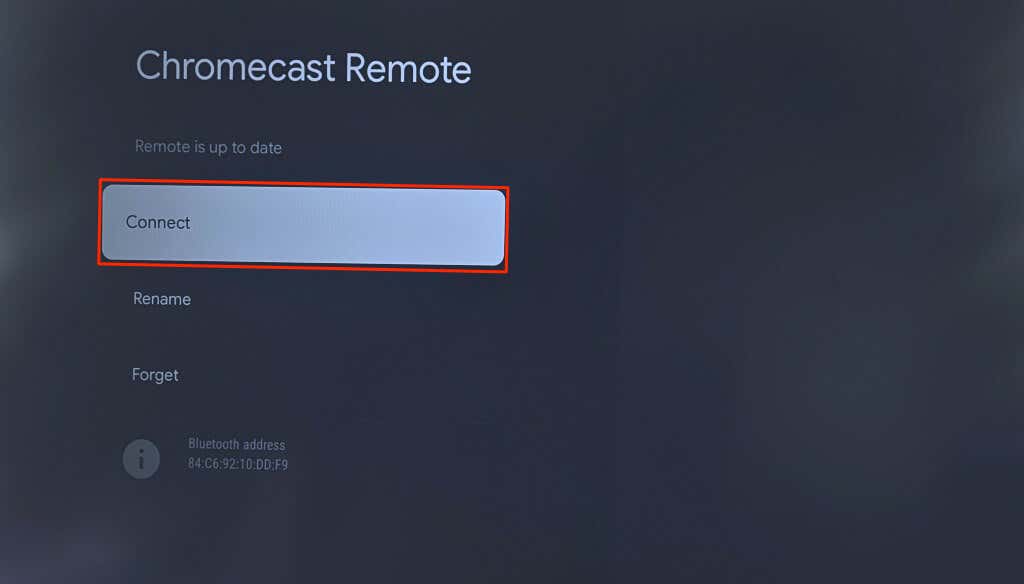
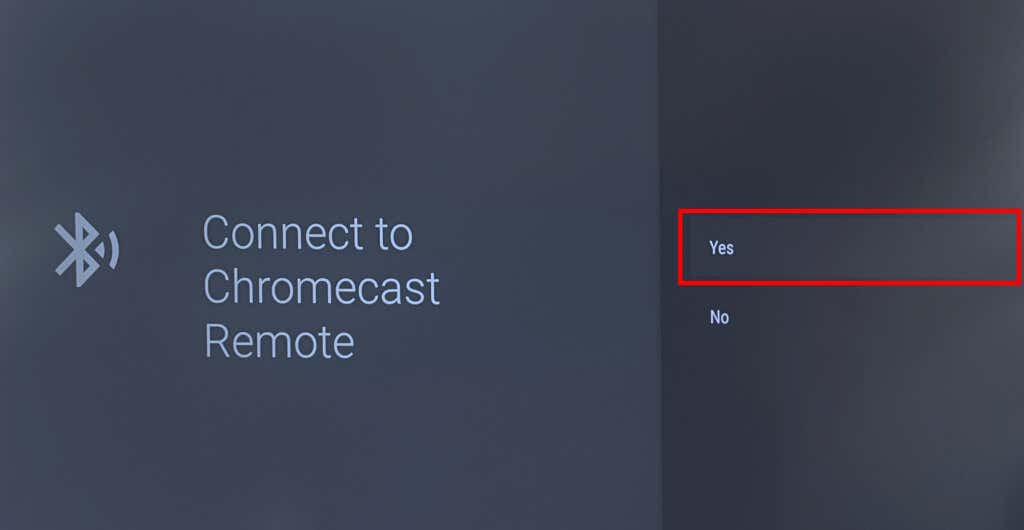
4. Zresetuj lub ponownie sparuj pilota Chromecast
Zresetowanie pilota Chromecasta może przywrócić jego prawidłowe działanie. Wykonaj poniższe czynności, aby zresetować pilota głosowego Chromecast do ustawień fabrycznych.
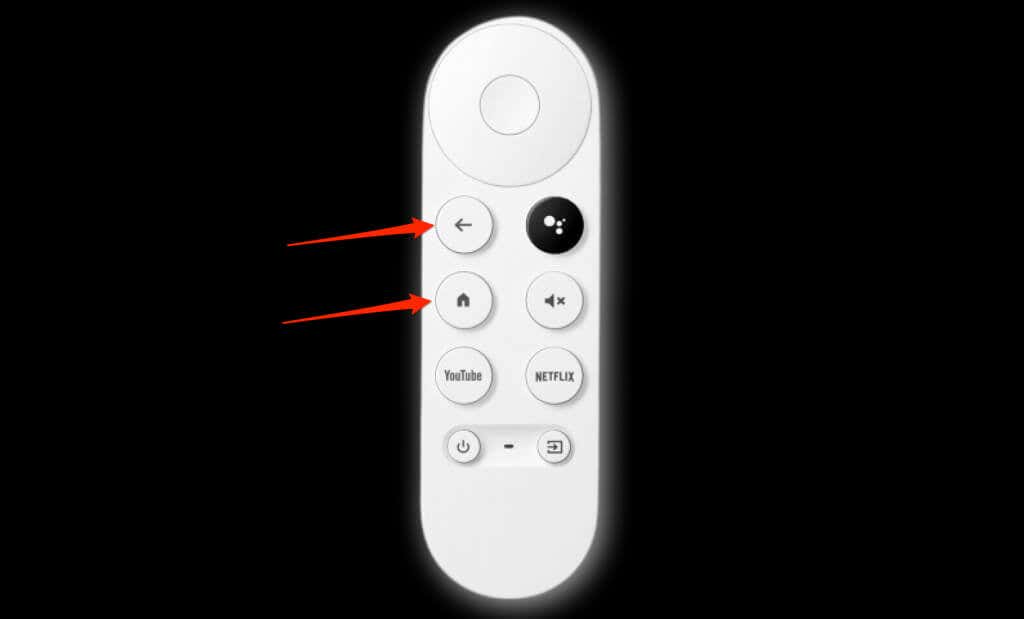

Wyrzuty sumienia powinny automatycznie sparować się z Chromecastem po zresetowaniu. Jeśli tak się nie stanie lub dioda LED nadal miga, sparuj pilota ręcznie, korzystając z pilota wirtualnego w aplikacji Google Home.
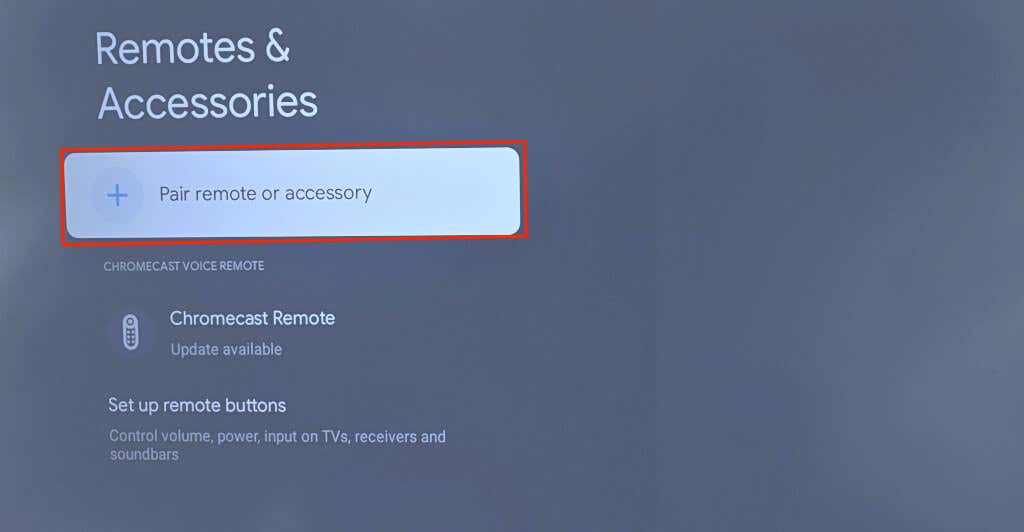
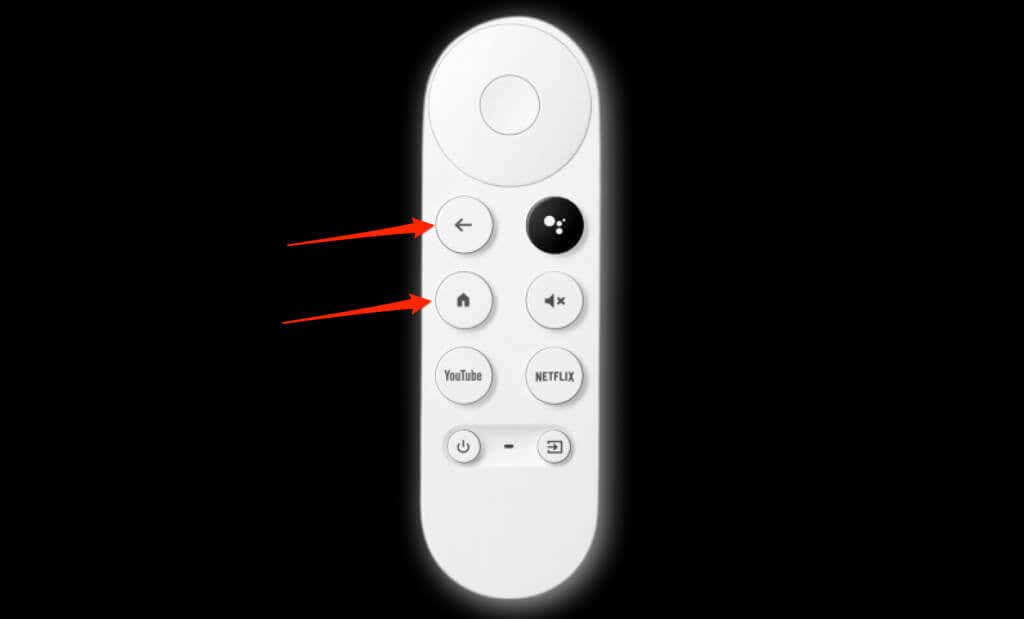
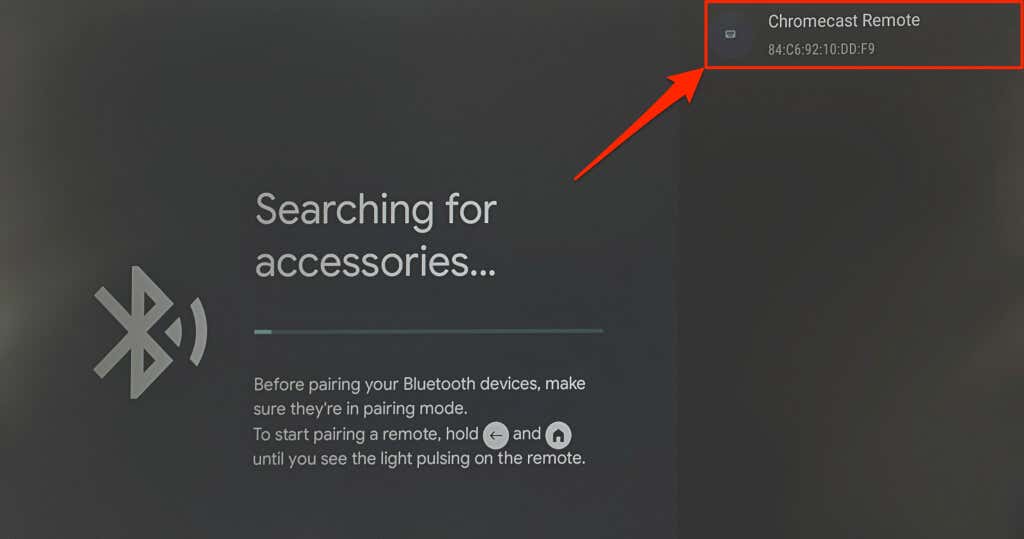
5. Uruchom ponownie Chromecasta
Ponowne uruchomienie systemu może napraw usterki swojego Chromecasta i Chromecast Voice Remote. Możesz ponownie uruchomić Chromecasta, korzystając z ustawień Google TV lub ponownie podłączając urządzenie do przesyłania strumieniowego do źródła zasilania.
Uruchom ponownie Chromecasta z menu ustawień
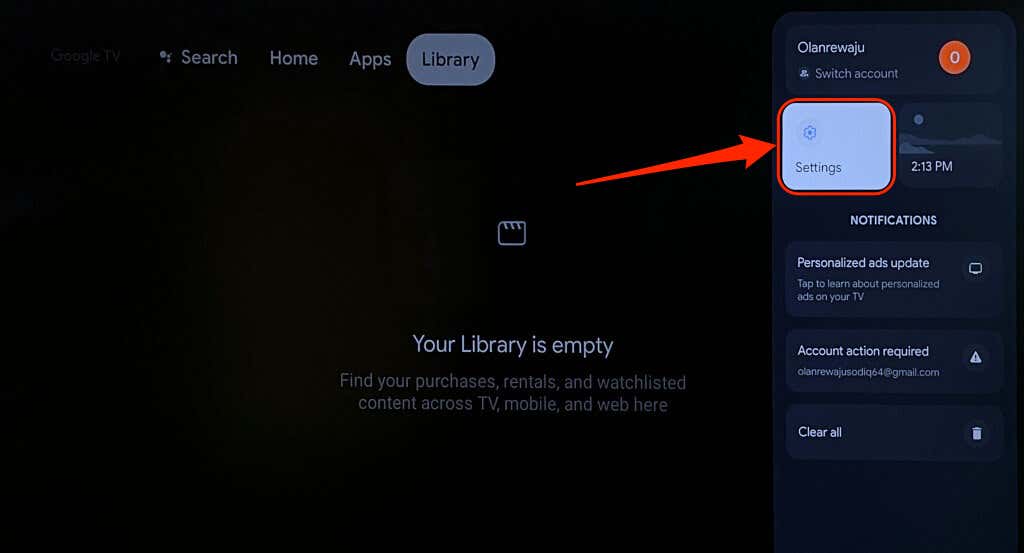
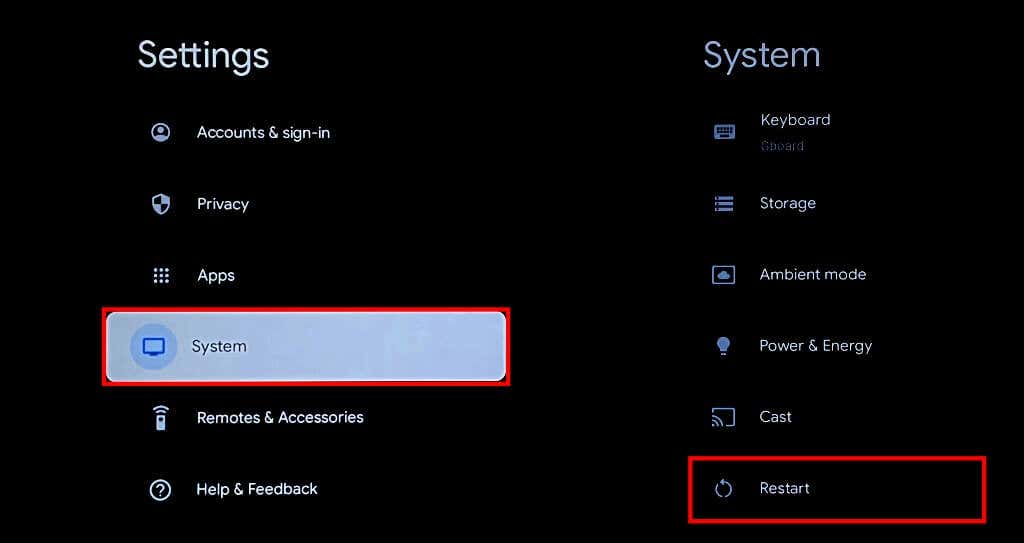
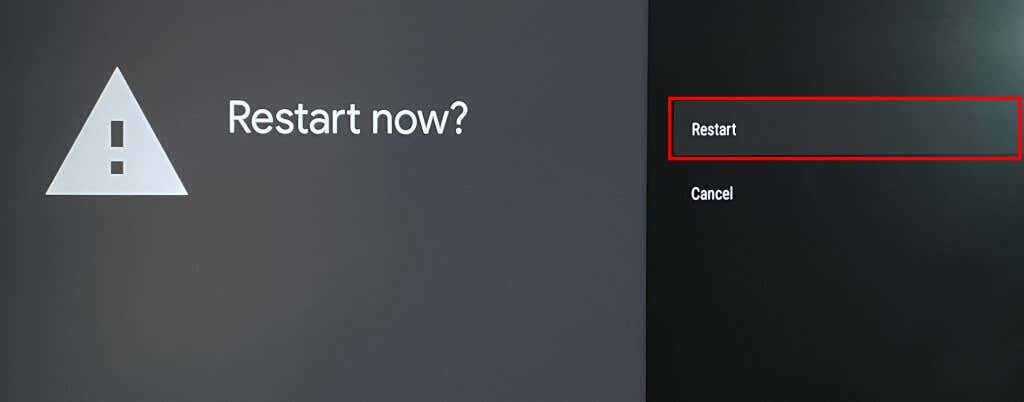
Wykonaj twardy restart
Odłącz urządzenie Chromecasta od źródła zasilania, odczekaj 1–2 minuty i ponownie podłącz kabel zasilający.
Zaktualizuj oprogramowanie Chromecasta, jeśli po ponownym uruchomieniu pilot nadal działa nieprawidłowo.
6. Zaktualizuj swojego Chromecasta

Google zaleca instalowanie aktualizacji do wersji your Chromecasta, aby móc korzystać z najnowszych funkcji i rozwiązywać problemy z błędami systemu.
Użyj wirtualnego pilota w aplikacji Google Home, aby zaktualizować oprogramowanie Chromecasta do najnowszej wersji.
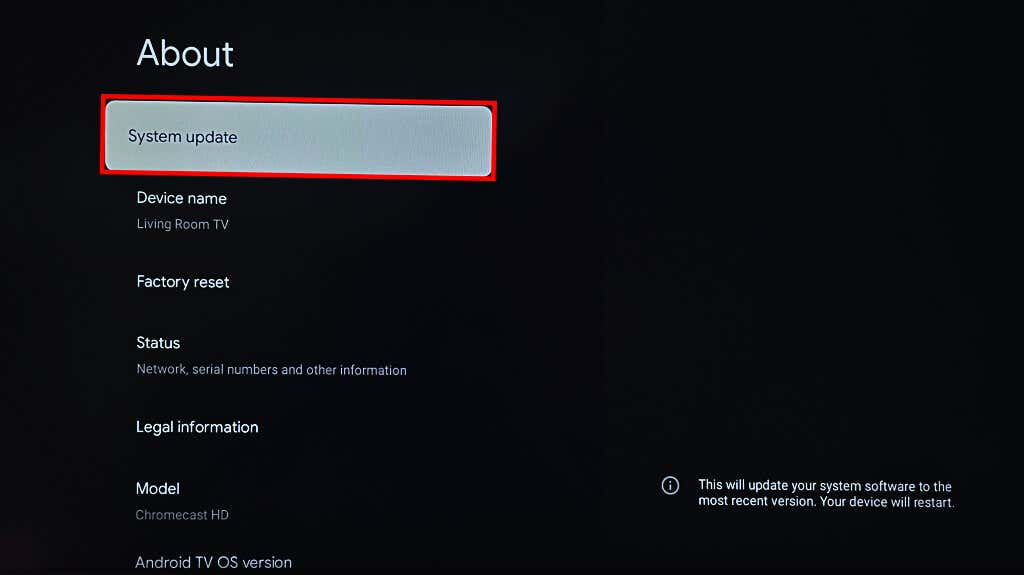
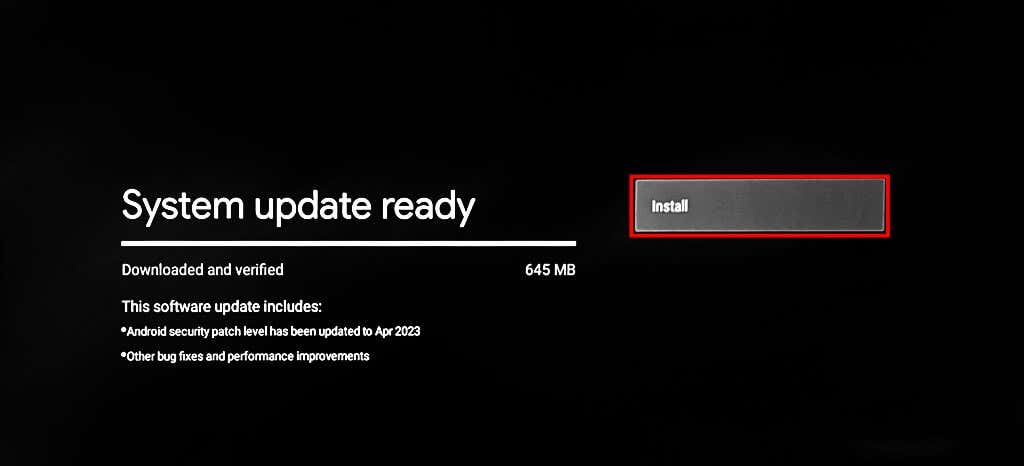
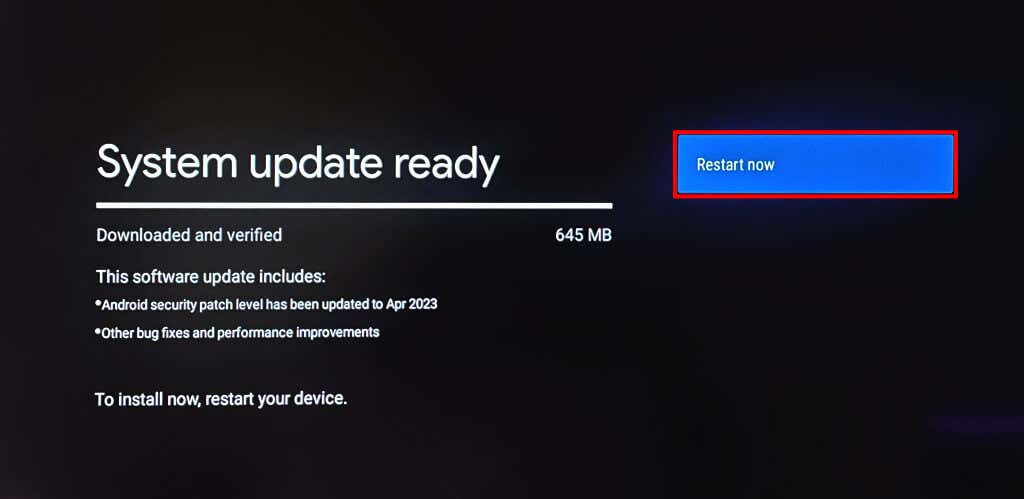
Przywróć ustawienia fabryczne, jeśli po aktualizacji oprogramowania Chromecasta pilot nadal nie działa.
7. Zresetuj Chromecasta
Factory resetting your Chromecasta usuwa pobrane aplikacje, pliki, ustawienia i konta. Zalecamy resetowanie Chromecasta tylko wtedy, gdy powyższe rozwiązania nie rozwiązują problemu zdalnej awarii.
Możesz zresetować Chromecasta w aplikacji Google Home lub za pomocą fizycznego przycisku na urządzeniu do przesyłania strumieniowego..
Przywracanie ustawień fabrycznych Chromecasta za pomocą wirtualnego pilota
Otwórz wirtualnego pilota Chromecasta w aplikacji Google Home i wykonaj poniższy krok.
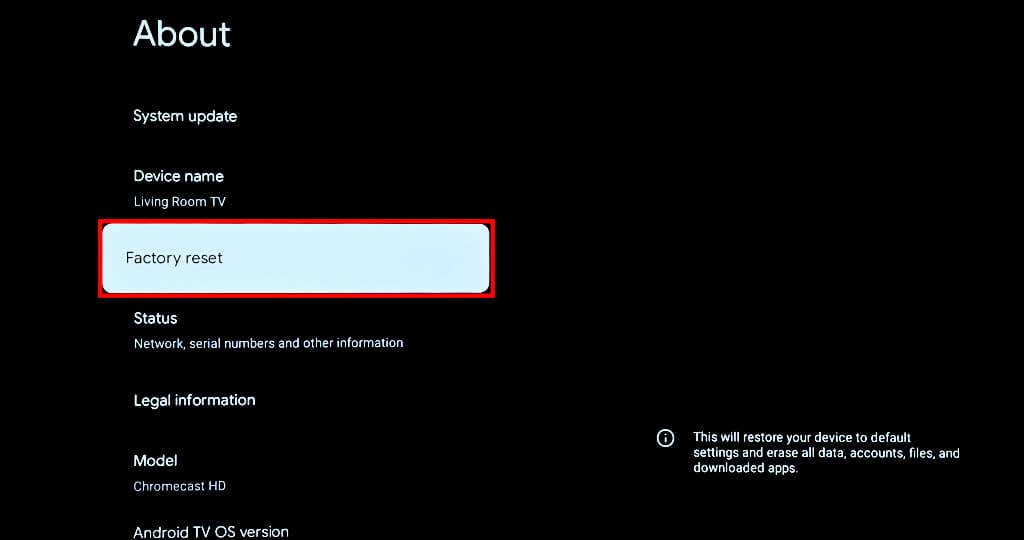
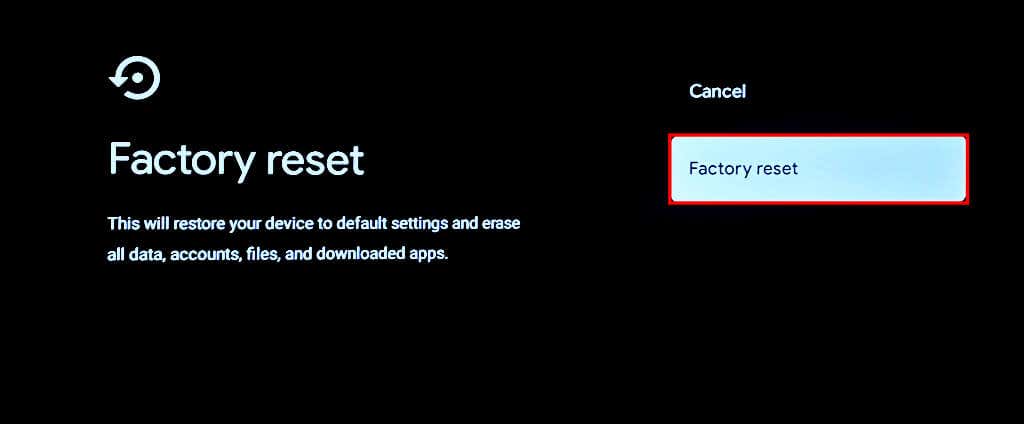
Przywracanie ustawień fabrycznych Chromecast za pomocą przycisku fizycznego
Trzymaj Chromecasta podłączonego do źródła zasilania i włączonego. Przytrzymaj fizyczny przycisk z tyłu urządzenia do przesyłania strumieniowego.
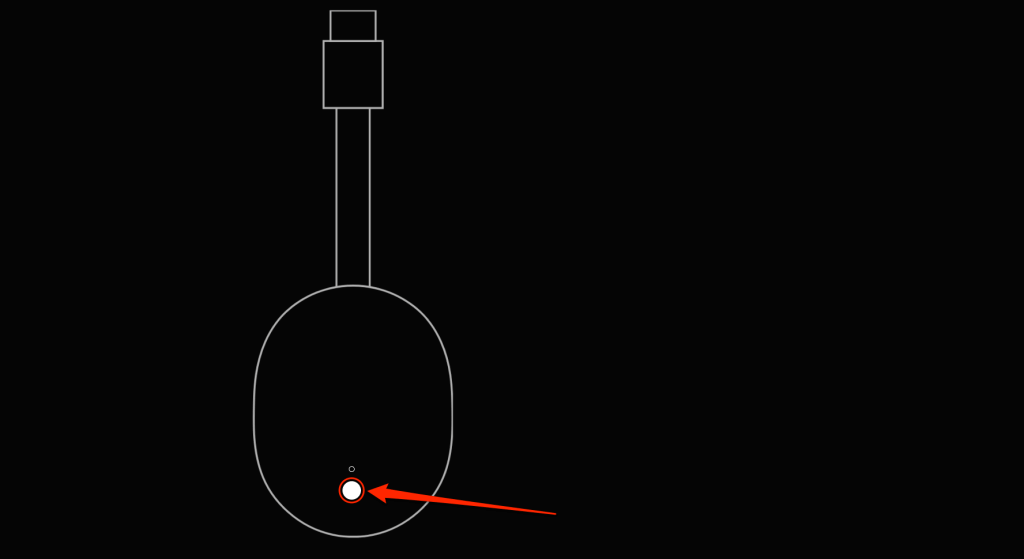
Zwolnij przycisk, gdy dioda LED zacznie migać na żółto, a następnie zmieni kolor na biały. Twój Chromecast powinien zostać ponownie uruchomiony i automatycznie sparowany z pilotem po przywróceniu ustawień fabrycznych.
Napraw pilota Google Chromecast
Skontaktuj się z pomocą techniczną Google, jeśli po wypróbowaniu wszystkich powyższych zaleceń Twój Chromecast Voice Remote nie działa. Otrzymasz zamienny pilot głosowy, jeśli ten, który posiadasz, ma wadę fabryczną. Możesz także kupić pilota zastępczego w Sklep Google lub Amazonka za 19,99 USD..